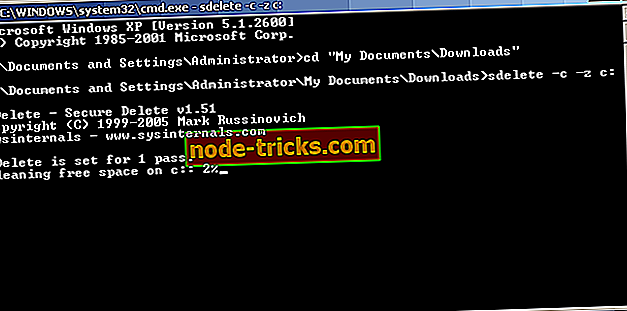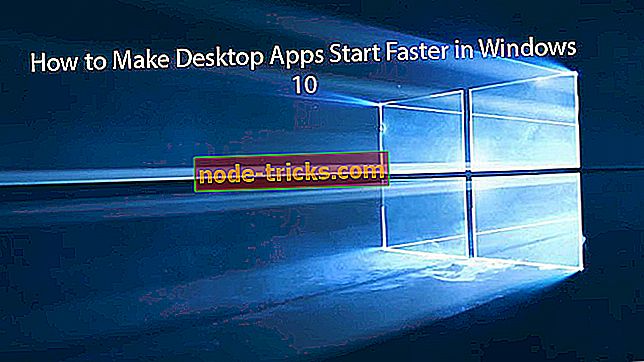Fix: Неможливо підключитися до Xbox Live після оновлення Minecraft
Основні оновлення Minecraft в основному добре збалансовані як з поліпшеннями, так і з виправленнями помилок для всіх доступних платформ. Однак, здається, що одне з останніх оновлень Minecraft заблокувало з'єднання Xbox Live. А саме, незалежно від платформи, ви запускаєте Minecraft, є шанс, що ви не зможете підписатися на Xbox Live.
З цією метою ми запропонували кілька рішень, які допоможуть вам подолати цю проблему. Отже, якщо ви застрягли на екрані входу, обов'язково перевірте наведені нижче дії.
Як вирішити проблеми з підключенням Xbox Live після оновлення Minecraft
1: Закрийте гру та перезавантажте комп'ютер / консоль
Незважаючи на те, що ці проблеми часто виникають після оновлення, є шанс, що оновлення не є винуватцем неможливості підключення до серверів Xbox Live. Таким чином, перш ніж почати викидати палички та камені в Microsoft, переконайтеся, що ваш обліковий запис Xbox Live є дійсним. Іноді найменша річ викликає зрив. Крім того, не забувайте, що деякі функції доступні тільки для платної версії Xbox Live, яка називається Xbox Live Gold.
Крім того, ми радимо вам перезавантажити консоль або комп'ютер і спробуйте ще раз. Це може вирішити деякі проблеми і вирішити проблему, з якою ви стикаєтеся з Minecraft.
2: Оновлення / відновлення гри
Оновлення дуже часто є подвійними мечами. Вони приносять в гру багато поліпшень, нового змісту і можливостей, але завжди (завжди!) Помилка або два. На щастя, більше разів, ніж ні, можна очікувати, що виправлення вирішуватиме основні проблеми. Отже, ми радимо вам оновити версію Minecraft і перейти звідти.
Якщо ви не впевнені, як оновити Minecraft, виконайте наведені нижче дії.
- Запустіть запуск Minecraft .
- Натисніть Опції .
- Виберіть " Примусове оновлення!" ”І чекати завершення процедури.
Це збереже ваші збереження, але звільнить вас від модифікацій у цьому процесі.
Навпаки, якщо ви не можете запустити поточну, оновлену версію, ви можете відновити попередню версію та вирішити проблему таким чином. Просто замініть поточний файл "minecraft.jar" на той, який був у попередній версії.
3: Не використовуйте один обліковий запис на декількох пристроях
Деякі користувачі повідомили, що проблеми почалися, коли вони намагалися використовувати один обліковий запис Xbox Live на декількох пристроях. Ми всі добре розуміємо, що це стандартний варіант, і він повинен працювати без проблем. Однак ніколи не варто недооцінювати здатність Microsoft реалізовувати революційні зміни (краще спільне оновлення) у неполірованому вигляді.
Таким чином, поки вони, нарешті, не вирішуватимуть проблеми, ви не зможете запустити Minecraft у крос-платформному режимі лише з одним обліковим записом Xbox Live. Це включає всі платформи, консолі, ПК і портативні пристрої.
Також спробуйте змінити поточний регіон. Перемикання між регіонами допомогло деяким користувачам вирішити цю проблему, і вони змогли безперешкодно підключитися до Xbox Live.
4: Перевірте з'єднання та стан сервера
Які шанси на підключення викликати цю проблему відразу після оновлення? Не велика, але це так чи інакше. Ось деякі кроки, які необхідно виконати, щоб підтвердити, що з'єднання не викликає помилок Xbox Live.
- Використовуйте дротове з'єднання.

- Перезапустіть комп'ютер / консоль і маршрутизатор / модем.
- Запуск тесту швидкості (Xbox)
- Перейдіть у меню Параметри> Мережа> Детальна статистика мережі .
- Дочекайтеся завершення процедури оцінки.
- Якщо ви відповідаєте вимогам, все повинно бути добре. З іншого боку, якщо ви не виконали вимоги - продовжуйте наступні дії.
- Оновлення мікропрограми консолі.
- Оновлення прошивки маршрутизатора.
- Перевірте NAT. Переконайтеся, що тип OPEN NAT включений.
- Прямі порти.
- Перевірте стан сервера тут.
- Використовуйте дротове з'єднання.
5. Переконайтеся, що у вас є підтримка крос-платформної версії
Інший часто пропускається факт щодо версій гри це різниця між Minecraft: Xbox One Edition і просто уніфікований Minecraft, називається просто Minecraft. Крім того, ПК мають альтернативну версію Minecraft: Java Edition. Таким чином, переконайтеся, що запустити крос-платформну версію Minecraft під час спроби входу.

В основному, тільки одна версія Minecraft дозволяє вам грати в крос-платформній моделі. Якщо ви спробуєте з іншими, ви не зможете підключитися до Xbox Live, незалежно від того, що ви намагаєтеся.
6: Перевстановіть гру
Нарешті, нашою останньою можливістю є перевстановлення. Звичайно, ви завжди можете відправити доповідь про квиток в службу підтримки Xbox Live і попросити дозвіл. Тим не менш, це не буде коштувати вам нічого, крім часу, щоб спробувати перевстановити гру. Тим не менш, не забудьте зробити резервну копію файлів збереження, перш ніж перейти до переінсталяції. Щоб переінсталювати Minecraft, виконайте наведені нижче вказівки:
Windows 10
- На панелі пошуку Windows введіть % AppData% і натисніть Enter.
- У папці Application Data відкрийте папку Minecraft і перемістіть папку «saves» в інше місце .
- Отримати назад і видалити папку Minecraft .
- Запустіть Minecraft.exe і зачекайте завершення процесу завантаження.
- Перш ніж запускати гру, поверніться до папки Application Data і скопіюйте папку "saves", яку ви зберегли.
Xbox One
- Перейдіть до Моїх програм і ігор .
- Виберіть Ігри .
- Виберіть Minecraft зі списку та натисніть кнопку Menu.
- Виберіть " Керувати грою", а потім " Керувати всім" .
- Виберіть " Видалити всі", а потім " Видалити" .
- Перейдіть до Моїх програм і ігор і відкрийте розділ « Готовий до установки ».
- Виділіть Minecraft і виберіть Встановити.
Це має завершуватися. Якщо у вас є якісь питання, пропозиції або альтернативні рішення, не забудьте повідомити нам у розділі коментарів нижче.